Řada cloudových služeb nepodporuje operační systém Linux, což znamená, že pro efektivní přesun souborů mezi vaším zařízením a cloudem budete potřebovat alternativní řešení. Ačkoli existuje mnoho nástrojů, které uživatelům Linuxu umožňují přístup ke cloudovým službám (jako je Google Drive, Backblaze a další), Rclone pro Linux vyniká jako nejlepší volba. Nabízí totiž možnost vytvoření více spojení k různým službám.
Instalace Google Go
Rclone je postaven na jazyku Google Go, proto je nezbytné mít před instalací Rclone nastavené vývojové prostředí pro Go. Většina linuxových distribucí naštěstí nabízí nejnovější verzi Go ve svých softwarových repozitářích. Pro začátek otevřete terminál ve vašem Linuxu.
Instalace v různých distribucích
| Distribuce | Příkaz |
| Ubuntu |
sudo apt install golang |
| Debian |
sudo apt-get install golang |
| Arch Linux |
Arch Linux nenastavuje automaticky vývojové prostředí pro Go. K instalaci nejnovější verze použijte správce balíčků Pacman a následně konfiguraci proveďte dle oficiálních instrukcí Arch Wiki. sudo pacman -S go |
| Fedora |
Fedora sice nabízí Go v oficiálních repozitářích, ale nenastavuje automaticky vývojové prostředí. Nainstalujte Go pomocí správce balíčků DNF a následně postupujte podle návodu pro vývojáře Fedory. sudo dnf install golang |
| OpenSUSE |
sudo zypper install go go-doc |
Obecný postup instalace pro ostatní distribuce
Používáte-li distribuci, která nemá předpřipravený balíček pro instalaci Google Go, budete jej muset nastavit ručně. Začněte stažením Go z oficiálního webu.
cd ~/Downloads wget https://dl.google.com/go/go1.11.linux-amd64.tar.gz
Po stažení rozbalte archiv do adresáře `/usr/local`.
sudo tar -C /usr/local -xvzf go1.11.linux-amd64.tar.gz
Nyní je potřeba nakonfigurovat vývojové prostředí pro Go. Vytvořte novou složku pomocí příkazu mkdir.
mkdir -p ~/go-development
V této složce vytvořte podadresáře `bin`, `src` a `pkg`.
mkdir -p ~/go-development/bin mkdir -p ~/go-development/src mkdir -p ~/go-development/pkg
Otevřete svůj profil Bash v textovém editoru Nano.
nano ~/.profile
Nebo:
nano ~/.bash_profile
Vložte do Nano následující kód.
export PATH=$PATH:/usr/local/go/binexport GOPATH="$HOME/go_projects"export GOBIN="$GOPATH/bin"
Uložte změny (Ctrl+O) a zavřete editor (Ctrl+X).
Instalace Rclone
Pro instalaci Rclone otevřete terminál a použijte příkaz `go get`. Tímto se stáhne zdrojový kód Rclone přímo do vašeho vývojového prostředí Go.
go get github.com/ncw/rclone
Přejděte do adresáře s vaším vývojovým prostředím Go.
cd $GOPATH/bin
Najděte binární soubor Rclone a zkopírujte jej do adresáře `/usr/bin/`, čímž zajistíte, že bude spustitelný jako každý jiný program.
sudo cp rclone /usr/bin/
Instalace Rclone bez Google Go
Použití verze Rclone postavené na Go je vhodný způsob, jak aplikaci zprovoznit, jelikož Go má podporu v téměř všech distribucích Linuxu.
Pokud však nechcete instalovat Go, můžete si binární verzi Rclone stáhnout z Pkgs.org.
Vyberte svou distribuci a klikněte na „rclone“ pro stažení.
Používání Rclone v Linuxu
Konfigurace Rclone začíná vygenerováním nového konfiguračního souboru. V terminálu spusťte příkaz `rclone config`.
rclone config
Rclone vyžaduje definici nového vzdáleného připojení. Stiskněte klávesu „n“ a potvrďte Enter.
Zadejte název připojení. V tomto příkladu jej nazveme „test“.
Poté vyberte typ připojení, které Rclone použije. Dostupné možnosti zahrnují:
1. Amazon Drive
2. Amazon S3
3. Backblaze B2
4. Dropbox
5. Šifrování/dešifrování vzdáleného zařízení
6. Google Cloud Storage
7. Google Disk
8. Hubic
9. Lokální disk
10. Microsoft OneDrive
11. OpenStack Swift
12. SSH/SFTP
13. Yandex Disk
Vyberte číselnou hodnotu a potvrďte Enter, čímž se přesunete k dalšímu kroku konfigurace.
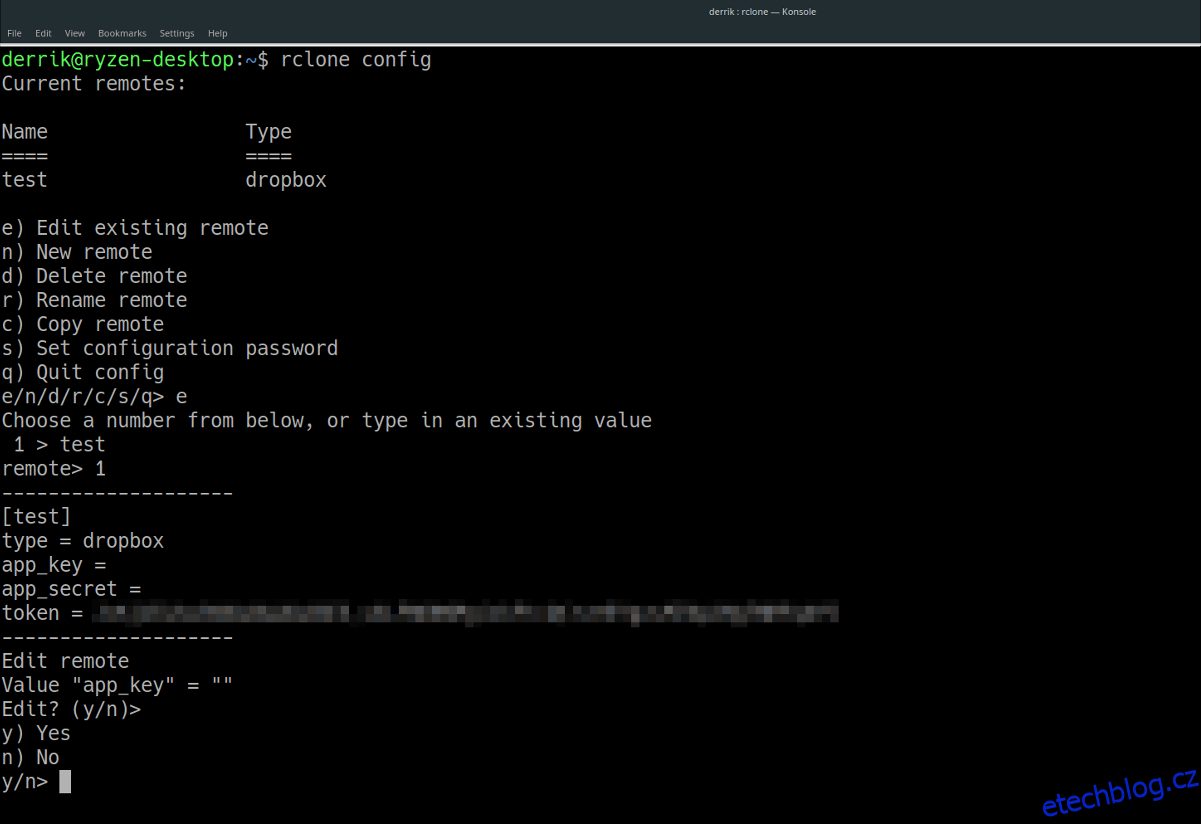
Řiďte se instrukcemi, dokud nebudete vyzváni k potvrzení. Napište „y“ a potvrďte Enter.
Kopírování souborů
Vaše nové spojení Rclone je nastaveno. Nyní si ukážeme, jak zkopírovat soubory. Pro kopírování dat do kořenového adresáře vašeho připojení použijte následující příkaz:
rclone copy /home/username/path/to/local/data-folder/ nameofconnection:remotefolder
Synchronizace souborů
Pro synchronizaci dat ze vzdáleného připojení do lokálního úložiště, použijte tento příkaz:
rclone sync nameofconnection:remotefolder /home/username/path/to/local/data-folder/